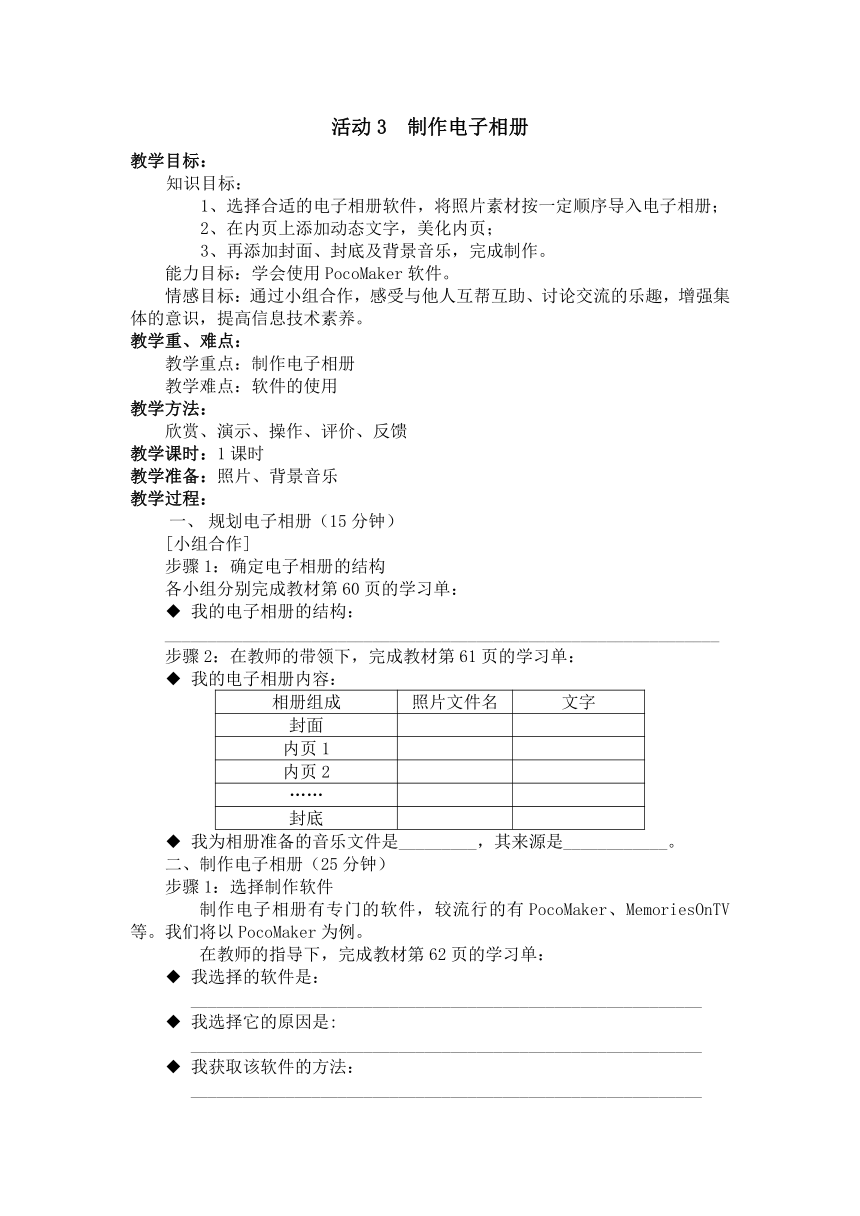
活动3 制作电子相册 教学目标: 知识目标: 1、选择合适的电子相册软件,将照片素材按一定顺序导入电子相册; 2、在内页上添加动态文字,美化内页; 3、再添加封面、封底及背景音乐,完成制作。 能力目标:学会使用PocoMaker软件。 情感目标:通过小组合作,感受与他人互帮互助、讨论交流的乐趣,增强集体的意识,提高信息技术素养。 教学重、难点: 教学重点:制作电子相册 教学难点:软件的使用 教学方法: 欣赏、演示、操作、评价、反馈 教学课时:1课时 教学准备:照片、背景音乐 教学过程: 规划电子相册(15分钟) [小组合作] 步骤1:确定电子相册的结构 各小组分别完成教材第60页的学习单: ◆ 我的电子相册的结构: _____ 步骤2:在教师的带领下,完成教材第61页的学习单: ◆ 我的电子相册内容: 相册组成 照片文件名 文字 封面 内页1 内页2 …… 封底 ◆ 我为相册准备的音乐文件是_____,其来源是_____。 二、制作电子相册(25分钟) 步骤1:选择制作软件 制作电子相册有专门的软件,较流行的有PocoMaker、MemoriesOnTV等。我们将以PocoMaker为例。 在教师的指导下,完成教材第62页的学习单: ◆ 我选择的软件是: _____ ◆ 我选择它的原因是: _____ 我获取该软件的方法: _____ 步骤2:插入内页照片 [欣赏]观看“插入内页”、“在页面中插入照片”的录像。然后根据教师的演示执行操作。 [教师演示][学生操作] 插入内页 打开PocoMaker软件后,单击“编辑视图”中的“添加空页”按钮,为相册添加一个空白的内页。 在页面中插入照片 单击“编辑视图”上的“添加图片”按钮,在弹出的“打开”对话框中选择要插入的照片文件,单击“打开”按钮,在当前页面中插入照片。 拖曳照片四角的控制点,调整照片大小,再调整照片在页面上的位置。 单击窗口上方的“页面预览”按钮,预览该页的效果。 单击预览窗口中的“EXIT”按钮,返回相册编辑窗口。 步骤3:编辑美化内页 [教师演示][学生操作] 设置照片的动画效果 单击窗口底部的“上一页”或“下一页”按钮,找到需修改的页面,再单击选中页面上的照片。 在窗口右侧的“图片”选项卡中,在“图片特效”下拉框中选择一种效果。 在页面上添加动态文字 单击“编辑视图”上的“添加文字”按钮,在页面上的光标处输入文字。 拖曳文本框至页面的合适位置。 在窗口右侧的“字体”选项卡中,设置文字的字体、字号、颜色、字体行距等,再在“文字特效”下拉框中选择一种动画效果。 设置页面的动画效果 单击窗口左侧的“特效视图”,在出现的列表中选择一个效果,就完成了页面特效的设置。 步骤4:编辑封底和封面 所谓封面和封底,其实就是为相册添加的起始和终了页面。 步骤5:插入背景音乐 在相册中插入背景音乐,可在播放照片时烘托主题,营造气氛,增加照片的艺术感染力。 步骤6:生成电子相册文件 保存电子相册的编辑文件,并生成电子相册文件 播放电子相册文件,检查相册播放的整体效果,记录发现的问题和可以改进的地方。 步骤7:修改、美化电子相册 打开电子相册的编辑文件,修改有问题的地方可进一步美化电子相册,最后重新生成电子相册文件。 [小组合作]小组合作共同完成教材第70页的学习单: 我的电子相册存在的的问题: _____ 我对电子相册所做的修改与调整: _____ 整理计算机,填写上机登记报告册并完成教材第71页的学习单:(2分钟) 制作电子相册作品时,我使用并掌握了以下技能: 在电子相册中插入页面 在页面中插入图片和文字,并调整图文的大小和位置 设置图文或页面的动画效果 插入背景音乐 设置相册的背景 预览相册,生成电子相册文件 其他_____ ... ...
~~ 您好,已阅读到文档的结尾了 ~~